【自作キーボード】Pistachio_ver2ビルドガイドーソフト編

「Pistachio」ビルドガイド、ハード編はこちら↓
ご購入はこちらからお願いします。
本記事ではPistachioを動作させるために必要なファーム(ソフトウェアバイナリ)の用意、ProMicroへの書き込み方法、VIA/Remapでキーマップを変更する方法を記します。
ファームの用意
ファームを用意する方法はいくつかあります。
自分に合った方法を選択してください。
・難しいことはしたくなく、手軽にキーマップをカスタマイズしたい方
→「VIA/Remap用ファームウェアのダウンロード」
・キーマップだけでなく、LEDインジケータ等、コアな部分まで変更したい方(上級者向け)
→「qmk_firmwareでファームを作る」
VIA/Remap用ファームウェアのダウンロード
VIAやRemapは面倒な手順を踏まずに気軽にキーマップを変更できるサービスです。
ここでは、そのサービスを利用するためのファームを用意します。
既に私の手元でビルドしたファームを、下記リンクからダウンロードしてください。
qmk_firmwareでファームを作る
※このセクションは上級者向けに書いています。詳細は端折って書いていますので、もし詳細が知りたいという方がいましたらご連絡ください。
下記リポジトリをクローンして、qmk_firmware/keyboards/pistachio以下のファイルを弄ることでカスタマイズ可能です。
qmkコマンドを用いてコンパイル可能です
qmk compile -kb pistachio/rev2 -km default-kmに続くところをviaにすればVIA/Remap用のファームを作ることも可能です。
ProMicroにファームを書き込む
上記、「ファームウェアを用意する」で用意したものをProMicroに書き込みます。
書き込み方はサリチル酸さんの下記の記事を参照ください。
基本的には記事の通りですが、いくつか補足します。
・記事中の「Hexファイルを用意する」のセクションは本記事で紹介した何れかの方法で用意してください。
・Pistachioのリセットスイッチは裏面に穴が開いているところにあります。棒状のもので押してあげてください。
・Pistachioは左右分離キーボードですので左右に分けて2回書き込む必要があります。
VIA/Remapでキーマップを変更する方法
VIAやRemapを使えば、キーマップ変更だけのためにファームを書き直す必要が無くなります。
ここではそれぞれのツールの使い方を解説します。
※VIA/Remap用ファームウェアが書き込まれていることが前提となります。
VIA
VIAという専用のソフトを使ってキーマップを変更できます。
1.下記のページの「Download VIA」からソフトをダウンロード。
2.VIAを起動。
使い方は雰囲気で分かると思いますが、割り当てたいキーを選択した後画面下のほうにあるキーコードを押せば割り当てを変更できます。
変更すると即座にキーマップが更新されます。
※CONFIGURE画面ではキーコードの表示がUSのものになっているため、分かり辛いです。
対応表はサリチル酸さんの記事が参考になります。
Remap
Remapはブラウザからキーマップを変更できるサービスです。
個人的にはVIAより使いやすいのでお勧めです。
1.下記サイトにアクセス。
2.「START REMAP FOR YOUR KEYBOARD」をクリック。
3.下記のような画面になると思いますので、pistachioを選択して「接続」をクリック。
4.使い方は雰囲気で分かると思いますが、割り当てたいキーに画面下のほうにあるキーをドラッグ&ドロップしてキーマップを変更します。
好みのキーマップ右上のflashを押せばキーマップが更新されます。
Remapではflashボタンの下のほうにあるドロップダウンリストでJISを選択すれば、キーコードの表示をJISのものに変更できます。(VIAより分かりやすくてすごくいい!)
おわりに
自作キーボードの大きなメリットと言えばキーマップが自由に変更できる点です。
例えば
・「CapsLock f**k!!」
・「コピペばっかりの作業だと小指が辛い。。1キーでコピペできればいいのに」
・「ゲーム中にWinキーで誤爆!!」
などの要望にもばっちり対応できます!
自分の好みのキーマップにカスタマイズして最高なキーボードライフを送ってください!







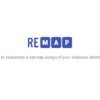
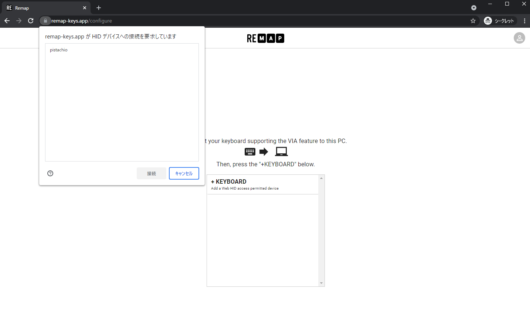



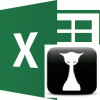

ディスカッション
コメント一覧
まだ、コメントがありません